Apple Watchでニュース記事を読む
Apple WatchのNewsアプリは世の中の最新の動きに通じておく助けになります。自分の興味にぴったり合った記事も楽しめます。
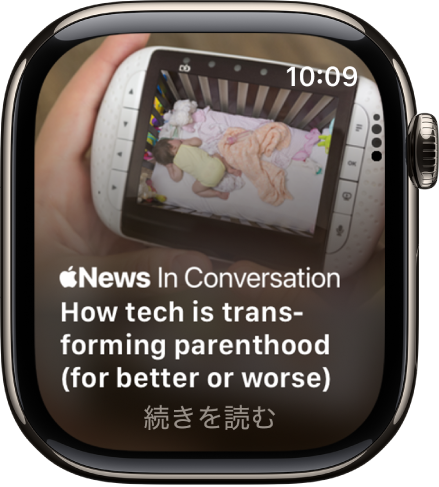
注記: Newsアプリは、一部の国や地域ではご利用いただけません。
Newsアプリに記事を表示する
以下のいずれかを行います:
Apple WatchでNewsアプリ
 を開きます。
を開きます。Newsからの通知をタップします。
ニュース記事を読む
Apple WatchでNewsアプリ
 を開きます。
を開きます。Digital Crownを回して記事のリストをスクロールしてから、記事をタップして開きます。
iPhone、iPad、Macで記事を読むために保存するには、記事の一番下までスクロールしてから、
 をタップします。
をタップします。あとでiPhone、iPad、またはMacで記事を開くには、以下のいずれかを実行します:
iPhone: Newsアプリを開き、「フォロー中」をタップし、「保存済みの記事」をタップしてから、記事をタップします。
iPad: Newsアプリを開き、サイドバーの「保存済みの記事」をタップしてから記事をタップします。
Mac: Newsアプリを開き、サイドバーの「保存済みの記事」をクリックしてから記事をクリックします。
ニュース記事を共有する
Apple WatchでNewsアプリ
 を開きます。
を開きます。記事までスクロールしてから、記事をタップします。
記事の一番下までスクロールし、
 をタップしてから、共有オプションを選択します。
をタップしてから、共有オプションを選択します。
次のニュース記事に移動する
Apple WatchでNewsアプリ
 を開きます。
を開きます。記事の最後まで読んだら、下にスクロールして次の記事に移動します。
iPhoneに切り替えて記事を読む:
Apple WatchでNewsアプリ
 を開きます。
を開きます。記事を読んでいるときに、iPhoneのスリープを解除してから、アプリスイッチャーを開きます。(Face IDを搭載したiPhoneでは、画面の下端から上にスワイプして止めます。「ホーム」ボタンのあるiPhoneでは、「ホーム」ボタンをダブルクリックします。)
画面下部に表示される「News」ボタンをタップします。